الدردشة مع الوكلاء في SharePoint
عند زيارة موقع SharePoint أو صفحة أو مكتبة مستندات، يمكنك الدردشة مع الوكلاء للحصول بسرعة على معلومات حول الموقع والصفحة والمستندات التي لديك أذونات بها. تم إعداد العامل الذي يأتي مع موقع SharePoint أو مكتبة المستندات بالفعل للمساعدة في المهام والأسئلة العامة عبر موقع SharePoint.
ومع ذلك، اعتمادا على كيفية إعداد مسؤول الموقع لموقعك، قد يكون لديك خيار الدردشة مع الوكلاء المصممين لمشاريع وفرق معينة. توفر هذه الأنواع من العوامل مساعدة أكثر تركيزا استنادا إلى مجموعة محددة من المواقع والصفحات والملفات ذات الصلة بعملك. يتيح ذلك تجربة مستخدم أكثر تخصيصًا وكفاءة.
يعمل الدردشة مع الوكلاء في SharePoint على تبسيط التفاعل البديهي مع موقعك وصفحاتك وملفاتك، مما يعزز التعاون مع زملائك في الفريق. فيما يلي بعض الأمثلة:
-
يريد أخصائي توظيف في إدارة الموارد البشرية إجراء فحص سريع للمرشحين لمنصب مدرس بعد المدرسة. يمكنهم أن يطلبوا من العامل إنشاء جدول استنادا إلى السير الذاتية الموجودة لديهم في مكتبة المستندات. يمكن لهذا الجدول سرد معلومات كل مرشح، مثل: الأسماء، والخبرات، والتعليم، والمهارات، ومعلومات جهة الاتصال. يمكنه أيضًا طرح أسئلة مُحدَّدة حول هذه المستندات، مثل:
من بين هؤلاء المرشحين، مَن عمل في بيئات مدرسية؟
-
يمكن لمدير المبيعات الاستفادة من مقترحات المنتجات والنظرات العامة على الأداء لفهم المنتجات فهمًا أفضل والتواصل مع العملاء المحتملين بشأن فوائدها:
أعطني مقياس خطوط تصاعدي لمدة 5 دقائق حول المنتجات X بالنسبة لي لأقدمه للعميل الأسبوع المقبل.
-
يمكن لمصمم تعليمي مختص بتطوير التعلم والتطوير المهني بالمؤسسة إنشاء مخطط تفصيلي لدورة تدريبية استنادًا إلى الملفات المتعلقة بمنتجٍ ما:
يُرجى إنشاء مخطط تفصيلي لدورة تدريبية لمدة ساعة لتعريف محترفي المبيعات الداخلية بهذا المنتج، وكيفية توصيل فوائده للعملاء المحتملين.
فلنجرب ذلك:
-
سجِّل دخولك إلى موقع SharePoint باستخدام حساب العمل أو المؤسسة التعليمية.
-
افتح جزء دردشة العامل: في أي موقع أو صفحة أو مكتبة مستندات في SharePoint، اختر أيقونة Copilot في أعلى اليمين. يفتح جزء دردشة العامل على الجانب الأيمن من الشاشة.
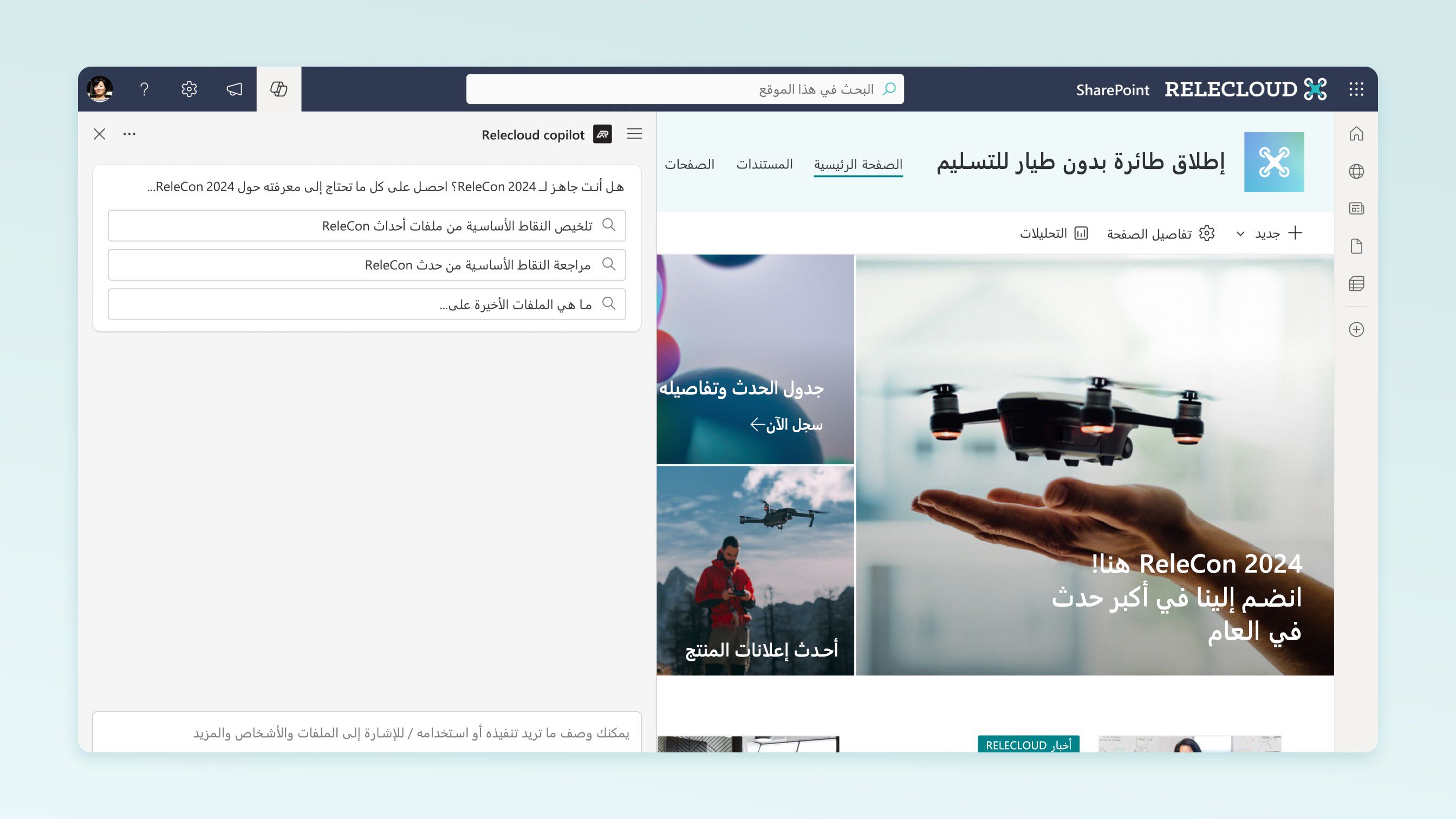
-
حدد وكيلا: حدد سهم القائمة المنسدلة بجوار العامل الحالي، وسترى العوامل التي تمت الموافقة عليها للموقع، إلى جانب قائمة مخصصة من العوامل استنادا إلى نشاطك الأخير. يمكنك اختيار العامل الذي تريد استخدامه، من سهم القائمة المنسدلة. حدد إظهار المزيد للتوسيع ورؤية المزيد إذا كان متوفرًا.
-
بدء الدردشة: ابدأ بطرح أسئلة حول الموقع أو المستندات عن طريق الاختيار من الطلبات المقترحة أو كتابة طلبات خاصة بك. يمكنك أن تطلب من العامل تلخيص المستندات، وإعطائك نقطة الاتصال لمشروع ما، وإخبارك بأحدث التحديثات. اطرح أسئلة للمتابعة إذا لزم الأمر.
الرجوع إلى ملفات معينة في الدردشة
عند الدردشة مع الوكلاء، يمكنك الرجوع إلى ملفات معينة بطريقتين:
-
باستخدام ملفات مُعيَّنة مُحَددة من مكتبة مستندات، اطرح أسئلة حولها:
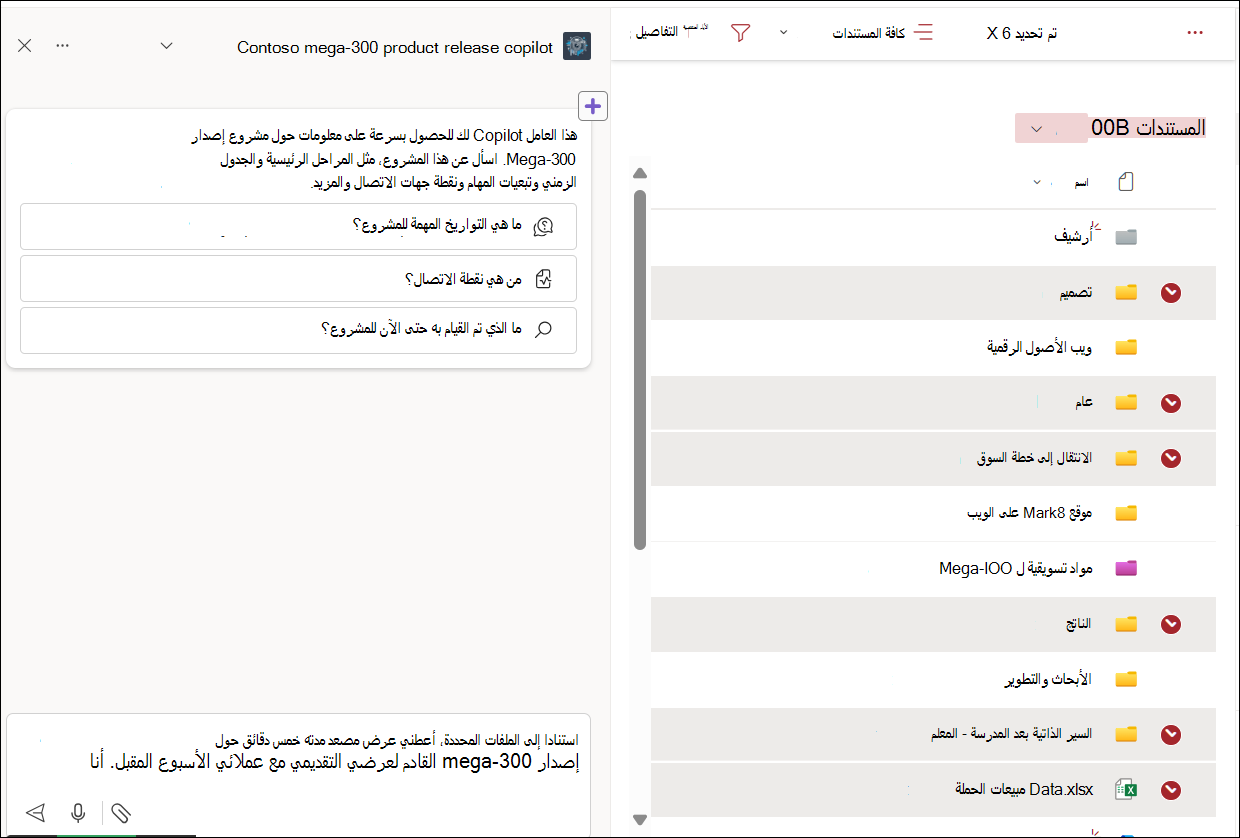
-
حدد ملفًا باستخدام محدد '/' في الدردشة:
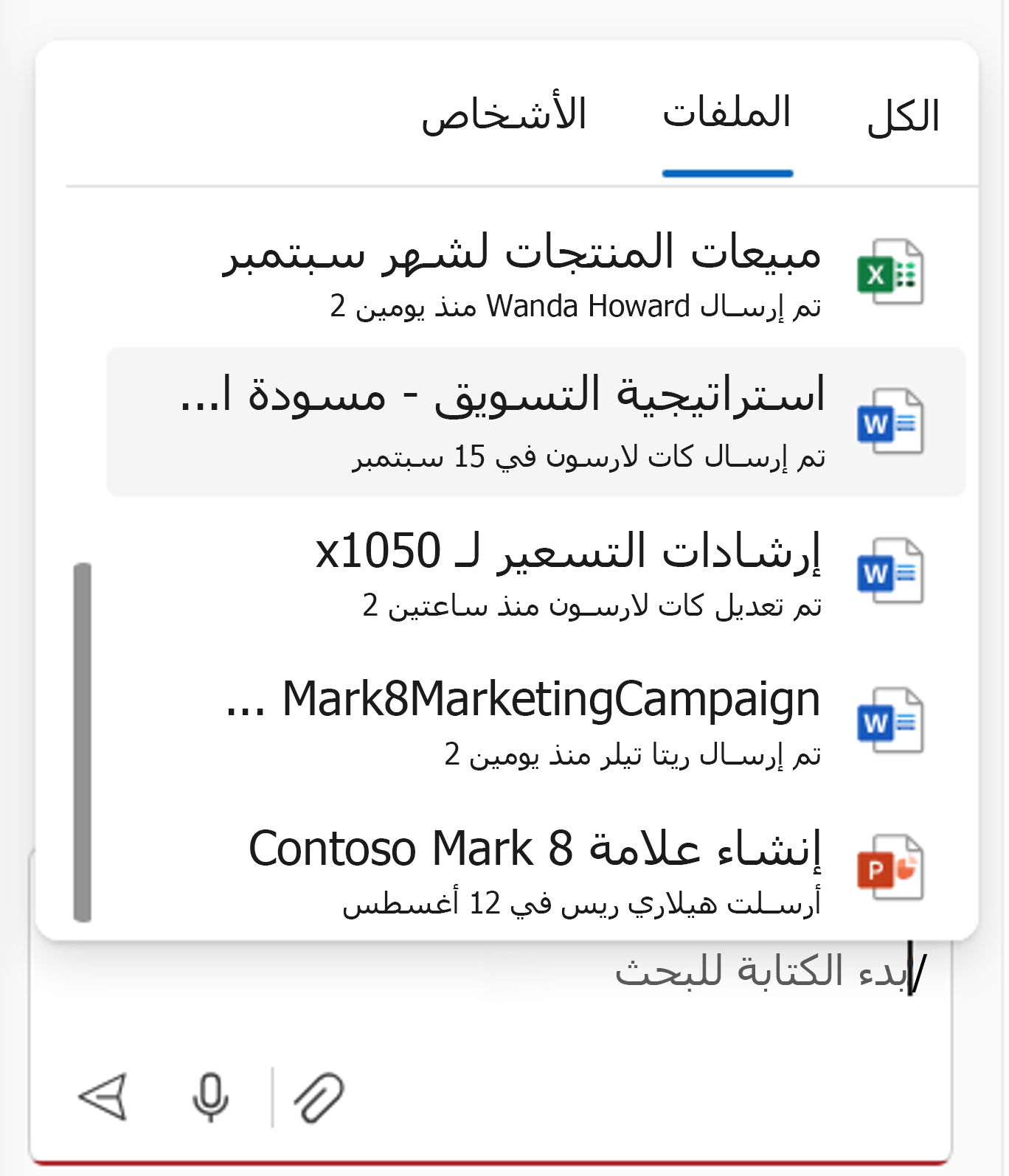
إدارة محفوظات الدردشة
يمكنك فقط رؤية الدردشة مع الوكلاء. يمكنك إعادة تسمية عنصر محفوظات الدردشة. عند اختيار محفوظات دردشة، يتحول العامل الحالي إلى العامل المستخدم في محفوظات الدردشة.
يمكنك حذف محفوظات الدردشة من جزء الدردشة. يمكنك اختيار حذف محفوظات الدردشة لمحادثةٍ معينة، أو يمكنك حذف محفوظات الدردشة لجميع الدردشات.
أنواع الملفات المعتمدة
حاليا، يمكنك الدردشة مع الوكلاء في SharePoint حول الملفات في أنواع الملفات التالية:
-
مستندات Office: DOC وDOCX وPPT وPPTX وXLSX
-
تنسيقات Microsoft 365 الجديدة: FLUID، LOOP
-
التنسيقات العالمية: PDF وTXT وRTF
-
ملفات الويب: ASPX وHTM وHTML
-
تنسيقات OpenDocument: ODT وODP
سيتوفر الدعم لتنسيقات الملفات التالية قريبا:
-
الصور
-
تسجيلات الاجتماعات ومقاطع الفيديو الأخرى
-
دفاتر ملاحظات OneNote
ملاحظات:
-
لا يرد الوكلاء إلا على أسئلتك باستخدام معلومات من المواقع والصفحات والملفات التي لديك حق الوصول إليها بالفعل ويتم تضمينها كمصادر للعامل. لهذا السبب، قد تكون إجابتك من العامل محدودة في بعض الأحيان. إذا كنت بحاجة إلى وصول إضافي، فالرجاء الاتصال بمسؤول الموقع لديك.
-
عندما يتم تضمين موقع مركز SharePoint كمصدر للعامل، فإنه يتضمن تلقائيا المواقع المقترنة به. سيستخدم وكيلك معلومات من كل من موقع المركز والمواقع المرتبطة به للاستجابة.
-
لا يستخدم العاملون حاليا بيانات من القوائم. كما لا يمكنك إضافة صفحات من مكتبة صفحات الموقع كمصدر لعامل.
الأسئلة المتداولة ومعالجة البيانات
لمعرفة المزيد حول العوامل، راجع الأسئلة المتداولة.
لمزيد من المعلومات حول كيفية عمل Microsoft 365 Copilot، راجع البيانات والخصوصية والأمان Microsoft 365 Copilot.










